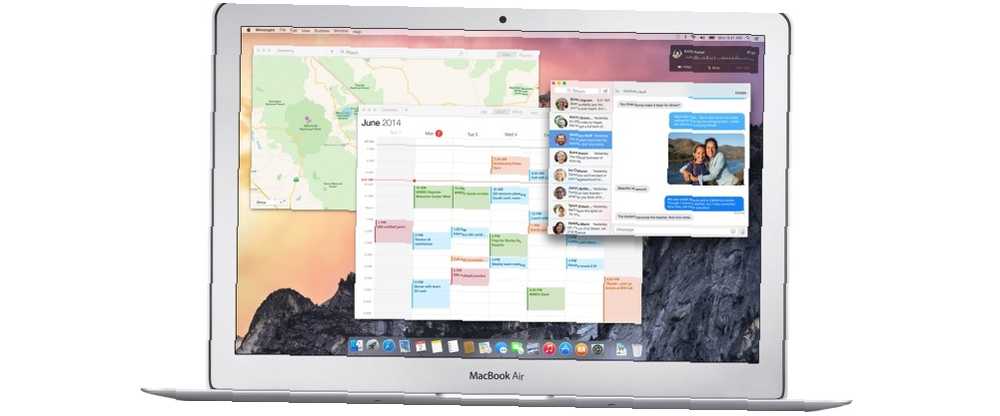
Owen Little
0
2908
583
OS X 10.10, lepiej znany jako Yosemite, to ważna aktualizacja dla komputerów Mac, która oferuje wiele funkcji, których nigdy wcześniej nie widziałem w systemie operacyjnym. Jedną z najważniejszych jest ciągłość.
Choć nazwa jest elegancka i prosta, w rzeczywistości reprezentuje szereg połączonych ze sobą funkcji w całym systemie operacyjnym, które sprawiają, że korzystanie z iPhone'a lub iPada wraz z OS X jest łatwiejsze niż kiedykolwiek wcześniej. Czym zajmuje się Continuity i czy działa? Oto, co musisz wiedzieć.
Połączenia i wiadomości tekstowe
Najważniejszą cechą Continuity jest możliwość przekształcenia komputera Mac z systemem OS X Yosemite w rozszerzenie telefonu komórkowego. Teraz możesz wysyłać i odbierać wiadomości tekstowe Jak wyświetlać i wysyłać wiadomości SMS na komputerze Jak przeglądać i wysyłać wiadomości SMS na komputerze Chcesz przeglądać i wysyłać wiadomości tekstowe na komputerze? Te aplikacje i usługi umożliwiają dostęp do SMS-ów bez Androida lub iPhone'a. (rzeczywisty SMS-y, nie tylko iMessages do innych właścicieli iPhone'ów), a także odbieraj i odbieraj połączenia telefoniczne za pomocą wbudowanego mikrofonu komputera Mac jako zestawu głośnomówiącego.
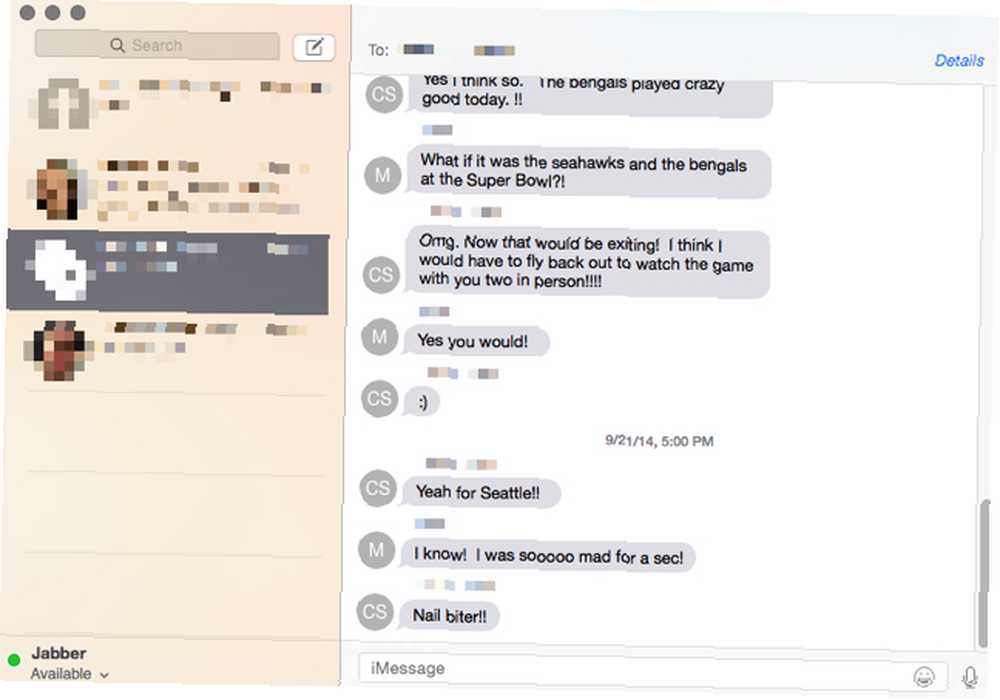
SMS-y to najprostsza funkcja do wyjaśnienia. Jeśli Mac i iPhone są zarejestrowane na tym samym koncie iCloud, otrzymane wiadomości tekstowe zostaną po prostu przesłane na komputer Mac (ale pozostaną również dostępne na iPhonie). Możesz także rozpocząć nowe rozmowy tekstowe z każdym, kogo zarejestrowałeś jako kontakt. Choć brzmi to potencjalnie skomplikowanie, jest naprawdę dość płynne, a większość użytkowników nawet nie zdaje sobie sprawy z różnicy między tekstem, iMessage a wiadomością wysyłaną za pośrednictwem innej usługi internetowej. Fakt, że Apple zaktualizował aplikację Wiadomości, aby naśladować wygląd wersji iOS, pomaga w tym złudzeniu.
Połączenia telefoniczne również działają, choć nie tak dobrze. Jeśli nie masz zestawu słuchawkowego podłączonego do komputera Mac, będziesz używać wbudowanego mikrofonu, który, cóż, jest mniej niż wspaniały. Wrzuć problemy z jakością połączeń, które wciąż nękają komunikację komórkową, a masz przepis na dość trudne rozmowy.
Nawiązywanie połączenia może być również mylące, ponieważ tak naprawdę nie ma aplikacji obsługującej tę funkcję. Połączenia (zwykłe połączenia, a nie połączenia FaceTime) Nie zapominaj, że możesz wykonywać i odbierać połączenia FaceTime na komputerze Mac Nie zapomnij, że możesz wykonywać i odbierać połączenia FaceTime na komputerze Mac FaceTime firmy Apple jest widoczny w wielu reklamach, ale niektórzy użytkownicy komputerów Mac może nie zdawać sobie sprawy, że aplikacja jest dostępna do użytku na komputerze stacjonarnym). są tworzone przez Kontakty, Safari lub Mapy, klikając ikonę telefonu obok numeru. Połączenia przychodzące są obsługiwane przez powiadomienie. Nie ma wybierania numerów, więc nie możesz po prostu wybrać numeru i wybrać go. Możesz obejść ten problem, wprowadzając numer telefonu w puste pole tekstowe, jak robi to OS X zazwyczaj wykryj go i pozwól zadzwonić za pomocą kontrola+Kliknij.
Przekazywanie
Wydaje się, że Apple nie ma jeszcze zamiaru ujednolicenia iOS i OS X, ale chce, aby oba systemy operacyjne wzajemnie się uzupełniały. Handoff to najodważniejszy wysiłek firmy w dążeniu do tego celu. Aplikacje obsługujące tę funkcję będą mogły “oddać” zadanie z komputera Mac na urządzenie z systemem iOS i odwrotnie za pomocą jednej ikony.
Safari jest oczywistym przykładem. Otwarcie nowego okna Safari na iPhonie lub iPadzie spowoduje pojawienie się specjalnej ikony Safari na stacji dokującej OS X. Kliknij go, a pojawi się strona internetowa otwarta na urządzeniu z systemem iOS. Na urządzeniach z iOS ikona pojawia się na ekranie blokady, umożliwiając przeniesienie sesji Safari z Maca na iPhone'a lub iPada. Ta funkcja działa również z kalendarzem, pocztą, mapami, notatkami, przypomnieniami i pakietem iWork.
Chociaż jest teoretycznie bezproblemowy, wymaga do działania połączenia Bluetooth między komputerem Mac a urządzeniem z systemem iOS. Powoduje to pewne problemy ze zgodnością, które rozwiążę na końcu tego artykułu. Bluetooth też nie jest tak niezawodny, przynajmniej z mojego doświadczenia. Podczas gdy mój Mac i iPad są sparowane, nie śledzą się tak, jak powinny. W związku z tym każdego ranka muszę je ponownie podłączać ręcznie. Nie jest to poważny problem, ale jest trochę denerwujący.
Funkcja przekazywania nie działa tylko w przypadku aplikacji Apple, ponieważ firma udostępniła tę funkcję również osobom trzecim. GoodReader, przeglądarka plików PDF, jest obecnie jedyną znaną mi aplikacją innej firmy, która obsługuje Handoff. Lista z pewnością się powiększy, ale deweloperom zajmie trochę czasu, aby poprawnie wdrożyć tę funkcję. Będzie także użyteczny tylko z aplikacjami, które są dostępne zarówno na iOS, jak i OS X.
Natychmiastowy hotspot
Czy kiedykolwiek chciałeś używać iPhone'a jako hotspotu, ale nie chciałeś mieć problemów z wyciąganiem go z torby? Instant Hotspot rozwiązuje ten problem, umożliwiając włączenie hotspotu bezpośrednio z komputera Mac, o ile oba urządzenia korzystają z tego samego loginu iCloud.
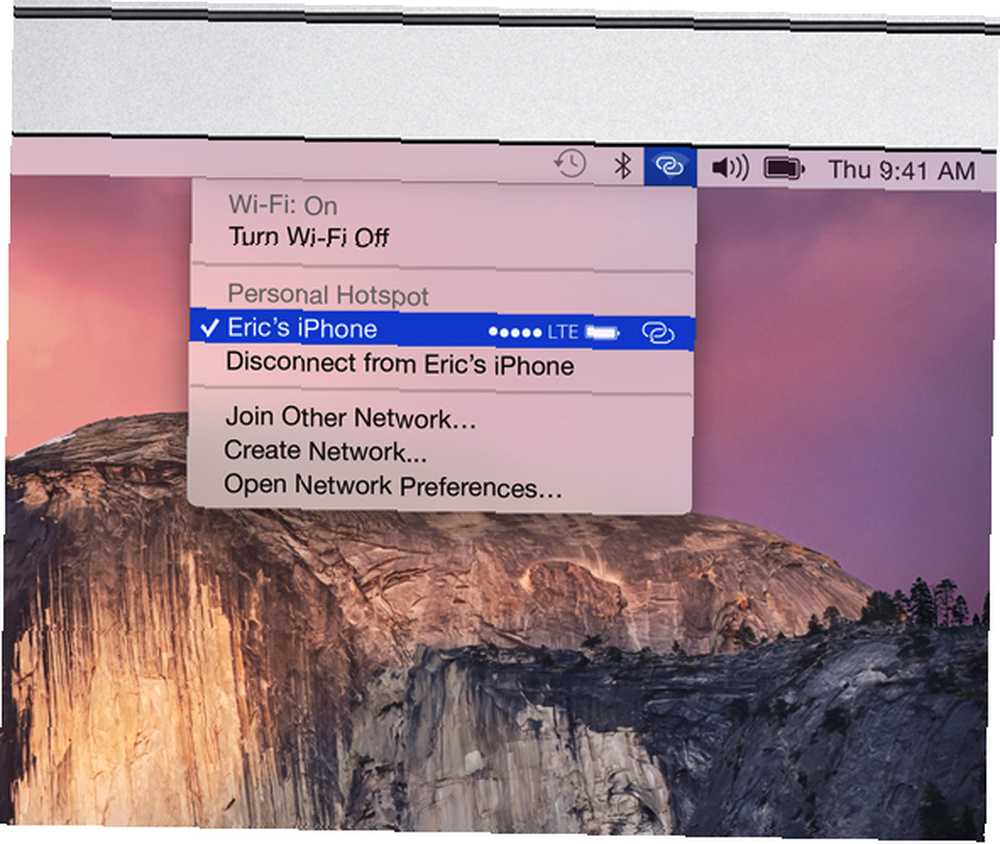
Nie ma tu wiele do wyjaśnienia. Gdy jest aktywny, Instant Hotspot pojawi się w nowej części menu rozwijanego WiFi. Kliknięcie go spowoduje włączenie hotspotu, który będzie działał tak, jak zawsze hotspoty iPhone'a. Obowiązują wszystkie normalne ograniczenia zakresu i limitów danych. Pomocne jest to, że Yosemite próbuje zachować limit danych, opóźniając tworzenie kopii zapasowych sieci i większość automatycznych aktualizacji, gdy jesteś połączony z hotspotem.
Ta funkcja nie jest przeznaczona dla operatorów komórkowych. Potrzebujesz abonamentu danych, który umożliwia połączenie z hotspotem; jeśli go nie masz, opcja nigdy się nie pojawi. Być może ktoś nauczy się hakować to na telefonach z jailbreakami, ale większość użytkowników nadal będzie musiała zapłacić.
AirDrop
Na koniec mamy AirDrop, funkcję, która pozwala udostępniać pliki i linki między urządzeniami iOS. Użytkownicy, którzy nie znają urządzeń Apple, mogą myśleć “czekaj - czy nie to robi Handoff?”
Rodzaj. Co sprawia, że AirDrop jest wyjątkowy Łatwe udostępnianie plików między komputerami za pomocą AirDrop i dwóch podobnych aplikacji [Mac] Łatwe udostępnianie plików między komputerami za pomocą AirDrop i dwóch podobnych aplikacji [Mac] Jak często wysyłałeś do siebie wiadomości e-mail, po prostu przenosząc zdjęcie lub dokument między komputery? Często jedyną oczywistą alternatywą jest wyraźna nadmiar, jak na przykład skonfigurowanie tymczasowego serwera FTP na… polega na tym, że nie ogranicza się on do urządzeń na tym samym koncie iCloud. Możesz wysłać żądanie AirDrop do każdy Urządzenie iOS w zasięgu, w którym włączona jest funkcja AirDrop. Użytkownik tego urządzenia otrzyma udział i może go zaakceptować lub odrzucić. Jest to łatwy sposób dla znajomych i członków rodziny na udostępnianie plików bez korzystania z pośrednika, takiego jak Facebook czy e-mail.
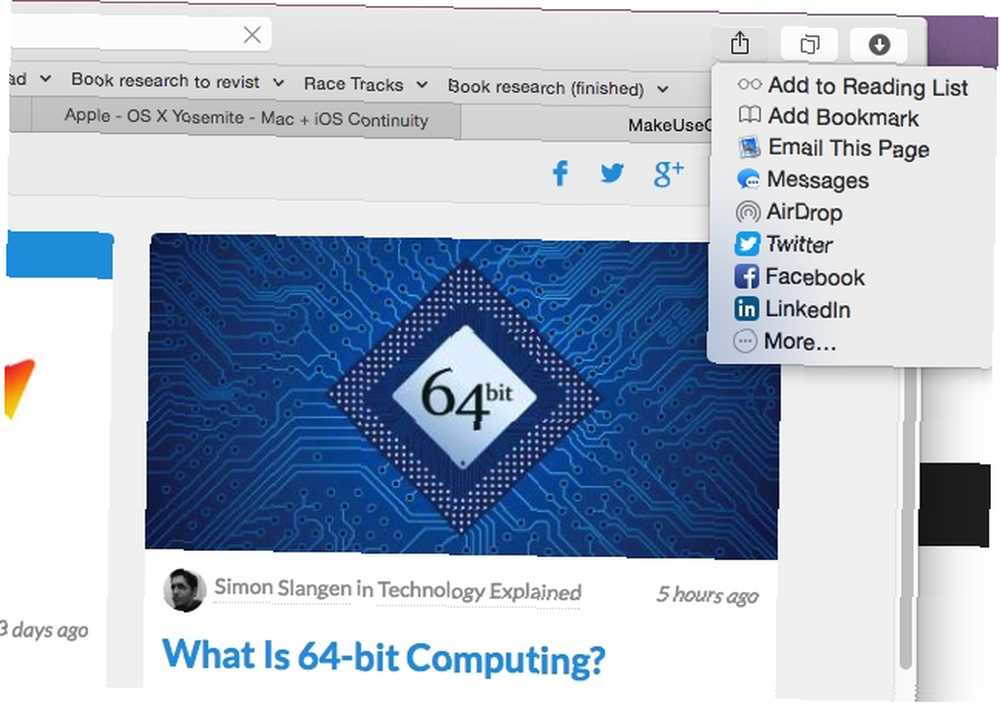
A teraz działa również w OS X. Oprócz włączenia tej funkcji firma Apple dodała AirDrop do nowo dodanego menu udostępniania, które można znaleźć w przeglądarce Safari i kilku innych aplikacjach. Podoba Ci się strona internetowa i chcesz podzielić się nią z przyjacielem? Wystarczy kliknąć przycisk udostępniania, wybrać AirDrop i wybrać urządzenie. Prosty!
Włączanie i wyłączanie funkcji
W typowy sposób Apple nie masz dużej kontroli nad działaniem tych funkcji. Istnieje niewielka garść opcji, które kontrolują, czy funkcje będą działać, czy nie.
W sekcji Ogólne Preferencji systemowych znajdziesz pole wyboru dla “Zezwalaj na przekazywanie między tym komputerem Mac a urządzeniami iCloud.” Jest zaznaczone domyślnie w Yosemite, a odznaczenie oczywiście wyłącza Handoff.
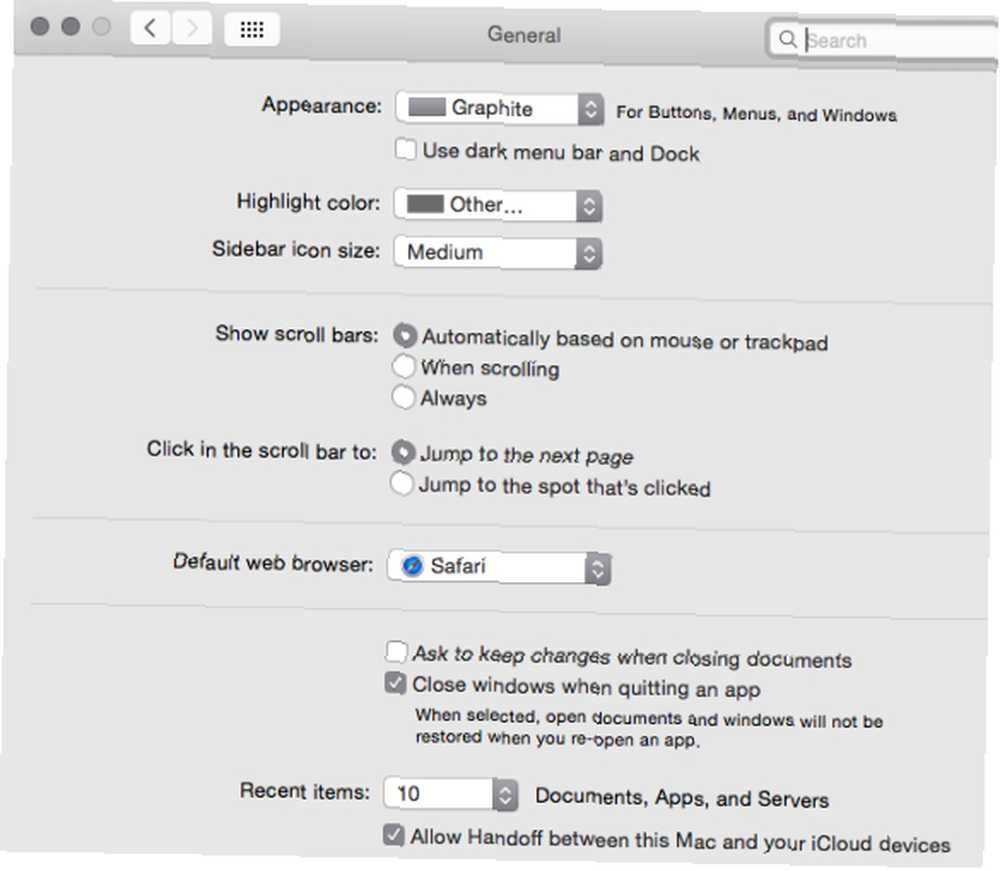
Sekcja iCloud w Preferencjach systemowych kontroluje twoje konto iCloud. Nie ma tu żadnych opcji ciągłości, ale wylogowanie się z iCloud zlekceważy większość jego funkcjonalności.
Połączenia telefoniczne można wyłączyć, otwierając FaceTime i otwierając menu Preferencji. Zobaczysz pole wyboru oznaczone “iPhone Połączenia komórkowe” - po prostu usuń zaznaczenie, aby wyłączyć tę funkcję.
Wydaje się, że nie ma sposobu na wyłączenie AirDrop lub SMS-ów oprócz wyłączenia Bluetooth i odłączenia konta iCloud.
Zgodność
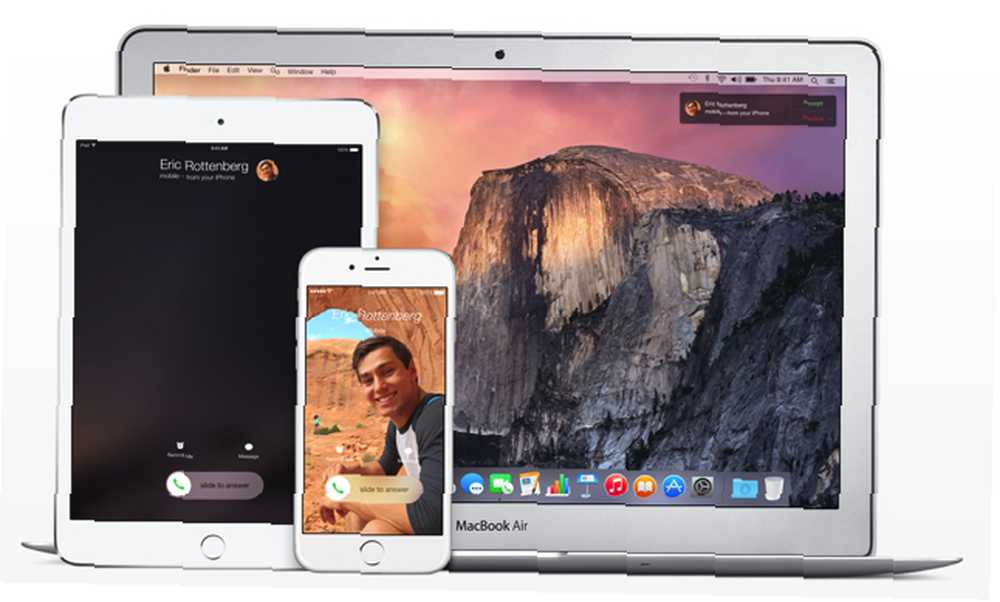
Ciągłość jest pakietem funkcji, a nie pojedynczą funkcją, co spowodowało pewne zamieszanie co do zgodności. Niektóre komputery Mac obsługują tylko wybrane funkcje.
Przekazywanie, natychmiastowy hotspot i AirDrop wymagają obsługi technologii Bluetooth 4.0 o niskim zużyciu energii. Co to jest Bluetooth? [Objaśnienie technologii] Co to jest Bluetooth? [Objaśnienie technologii] (LE). Wszystkie urządzenia z systemem iOS, na których można uruchomić wersję 8 lub nowszą, mają tę funkcję z wyjątkiem z iPad 2. Niektóre komputery Mac w wieku trzech lat nie mają go jednak. Możesz to sprawdzić, otwierając Apple Menu, a następnie przechodząc do O tym komputerze Mac. Kliknij Raport systemu a następnie, gdy się otworzy, przejdź do Bluetooth Sekcja. Poszukaj pola Obsługiwane Bluetooth Low Energy (jest trzecie od góry). Jeśli powie nie, nie masz szczęścia. Jeśli już zaktualizowałeś do Yosemite, zobaczysz również “Natychmiastowe wsparcie Hotspot” pole, które powie „tak” lub „nie”.
Musisz także sparować komputer Mac z urządzeniami iOS przez Bluetooth, aby funkcja Handoff działała.
Funkcje połączeń i SMS-ów będą działać bez Bluetooth i teoretycznie są kompatybilne z każdym komputerem Mac z systemem Yosemite, ale nadal potrzebujesz konta iCloud. Będziesz także potrzebował urządzenia z systemem iOS w wersji 8.1 lub nowszej dla każdej funkcji oprócz Handoff. To będzie działać z iOS 8.
Osobiście uwielbiam nowe funkcje, które Continuity wnosi do Yosemite - ale potem bym to zrobił, ponieważ mam już iPada i iPhone'a.
Co sądzisz o ciągłości i czy rzeczywiście z niej skorzystasz?











